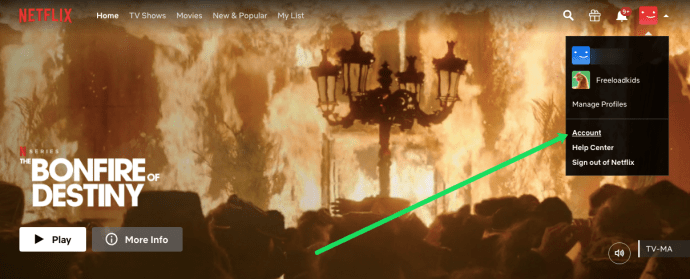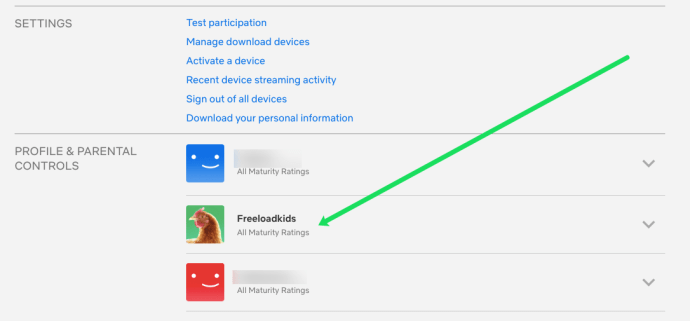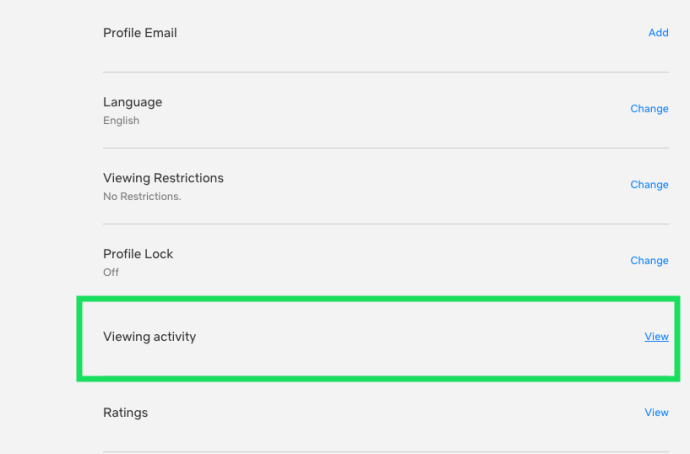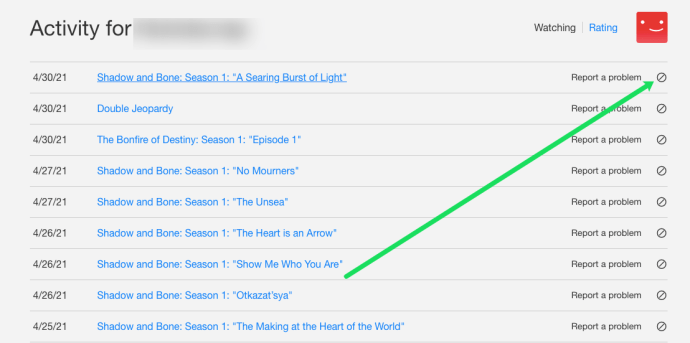Netflix가 우리에게 준 한 가지는 가장 무작위적인 영화와 TV 프로그램을 볼 수 있는 기능입니다. 1분이면 Chef's Table과 Friends의 다음 에피소드를 볼 수 있습니다. 어느 날 당신은 기묘한 이야기를 보고 있고 다음에는 썬즈 오브 아나키에 대한 열광을 하고 있습니다. 대부분의 경우 이것은 훌륭하지만 시청한 프로그램을 추적하는 것이 훨씬 더 어려울 수 있습니다. 그것은 당신이 최근에 본 것을 발견할 때까지입니다.
Netflix에는 최소한의 추적 기능이 있지만 추적하는 한 가지는 시청 시간과 시간입니다. 그 중 일부는 제공하는 콘텐츠가 인기가 있는지 여부를 평가하고 다른 하나는 지난 주에 즐겼지만 이름이 기억나지 않는 임의의 외국어 영화를 찾는 데 도움이 되는 것입니다. 우리가 여기서 이야기하고 있는 것은 최근 시청한 이 기능입니다.
최근 넷플릭스에서 본
Netflix 사용 방법에 따라 Netflix 첫 페이지에 최근에 본 내용을 보여주는 다시 보기 섹션이 있어야 합니다. 모든 것을 다루지는 않겠지만 조금 전에 본 영화를 찾으려면 시작하는 것이 좋습니다.
최근에 본 콘텐츠를 보려면 '다시 보기' 섹션이 표시될 때까지 Netflix 홈페이지를 아래로 스크롤하기만 하면 됩니다. 그러나 이것이 콘텐츠의 완전한 기록을 보여주지는 않습니다.
그렇지 않으면 무대 뒤에서 본 내용에 대한 전체 기록이 있습니다.
- Netflix로 이동하여 로그인합니다.
- 오른쪽 상단에서 프로필 아이콘을 선택하고 '계정'을 선택합니다.
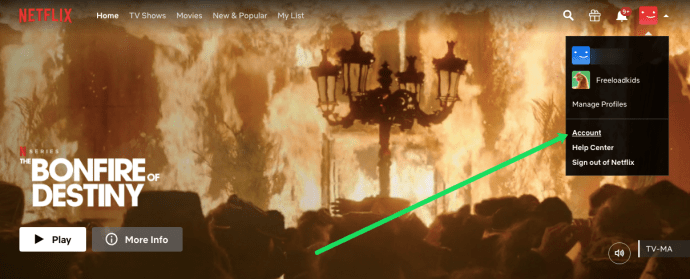
- 아래로 스크롤하여 관심 있는 프로필을 탭합니다.
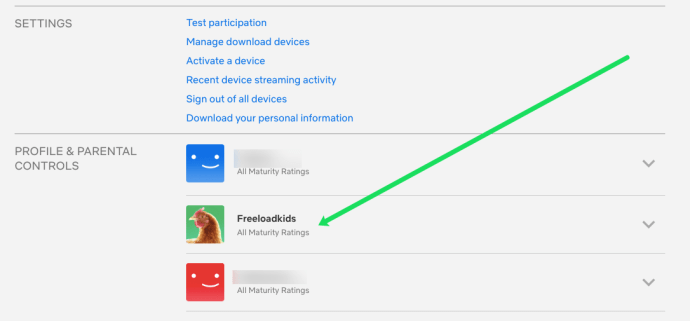
- 페이지 하단의 내 프로필에서 '보기 활동'을 선택하십시오.
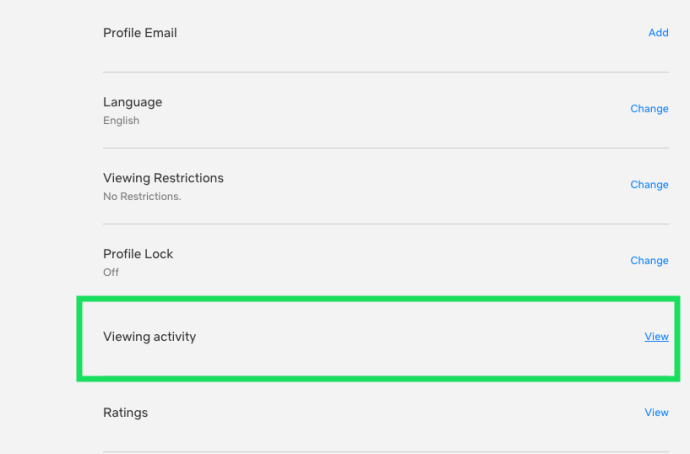
여기에서 해당 계정으로 본 모든 TV 프로그램과 영화를 영원히 볼 수 있습니다. Netflix를 얼마나 사용하는지 또는 돈 가치가 있는지 확인하고 싶다면 여기에서 하세요! 콘텐츠를 다시 보고 싶다면 쇼나 영화의 제목을 클릭하고 재생을 누르십시오.
Netflix에서 최근 본 항목 지우기
룸메이트 또는 중요한 다른 사람이 귀하가 얼마나 많은 Netflix를 시청했는지 또는 일부 의심스러운 프로그램이 비밀로 유지되는 것을 보고 싶지 않다면 최근 시청 목록에서 지울 수 있습니다. 이렇게 하면 여기에서 뿐만 아니라 메인 페이지의 다시 보기 섹션에서도 지워집니다.
- 위와 같이 내 활동 페이지로 이동합니다.
- 지우고자 하는 타이틀 오른쪽에 있는 출입금지 아이콘을 선택하세요.
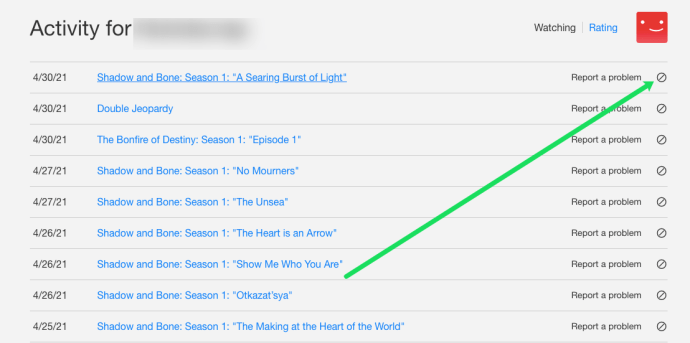
- 숨기려는 모든 제목에 대해 반복합니다.
해당 아이콘을 누르면 '24시간 이내에 TITLE이(가) 더 이상 Netflix 서비스에 사용자가 시청한 콘텐츠로 표시되지 않으며 시청하지 않는 한 추천하는 데 더 이상 사용되지 않습니다. 다시.'
내 프로필 및 보기 활동을 선택하여 모바일 앱에서도 동일한 작업을 수행할 수 있습니다. 제목 오른쪽에 있는 X를 선택하여 목록에서 제거합니다.
이렇게 하면 Netflix 메인 페이지에서 최근 시청, 다시 시청 및 계속 시청 섹션이 지워집니다.
최근 시청 목록에서 타이틀을 삭제하면 Netflix에서 시청할 새 타이틀을 표시하는 방식에도 영향을 미칩니다. 그것은 당신이 보고 싶어하는 것들의 프로필을 만들고 당신이 가장 좋아할 것이라고 생각하는 것들로 표시되는 쇼를 다듬을 것입니다.

Netflix 프로필 재설정
Netflix가 제시하는 시청 제안이 너무 비슷하다면 지난 몇 주 동안 같은 종류의 콘텐츠를 시청했기 때문입니다. 기분이 바뀌면 Netflix에서 더 이상 프로필을 표시하지 않고 이전 취향과 연결된 제목을 표시하지 않도록 시청 기본 설정을 재설정해야 합니다.
이것은 또한 부부 중 하나가 이별 후 가장 먼저하는 일 중 하나입니다. Netflix를 열 때마다 이전 파트너가 생각나지 않게 하려면 프로필 재설정이 가장 먼저 해야 할 일 중 하나입니다.
프로필을 재설정하려면 위와 같이 내 활동에서 개별 항목을 지우거나 모든 항목을 재설정할 수 있습니다. 프로필을 재설정하려면 내 활동 페이지 하단으로 스크롤하고 모두 숨기기를 선택합니다. 선택을 확인해야 하지만 일단 확인하면 Netflix가 점차 모든 기록을 지울 것입니다. 완료하는 데 약 24시간이 걸리지만 완료되면 Netflix 선택 항목이 다시 완전히 바닐라 상태가 되며 시청 프로필을 다시 한 번 작성할 수 있습니다.
Netflix에서 최근 시청한 콘텐츠를 지우는 것은 처음부터 다시 시작하는 것과 같습니다. 그것은 당신이 보고 싶다고 생각하는 모든 것을 보여주는 서비스를 중지하고 대신 훨씬 더 넓은 범위의 타이틀을 제공하는 재설정입니다. Netflix가 더 잘 안다고 생각할 때 때때로 하는 것이 상쾌하고 얼마나 많은 것을 놓치고 있는지 놀라울 때가 있습니다!
자주 묻는 질문
Netflix는 훌륭한 엔터테인먼트를 많이 제공합니다. 아직 읽으셨다면 계속 읽어주세요!
시청 기록에 시청하지 않은 프로그램이 있습니다. 무슨 일이야?
불행히도 Netflix는 가장 강력한 비밀번호로만 안전합니다. 시청한 콘텐츠와 일치하지 않는 활동이 보이면 다른 사람도 내 계정을 사용하고 있을 수 있습니다. 귀하에게 속하지 않은 활동은 누군가 귀하의 계정에 로그인했다는 첫 번째 지표입니다. 좋은 소식은 (대부분의 경우) 이 문제를 쉽게 해결할 수 있다는 것입니다.
먼저 위와 같이 계정 페이지로 이동하여 스트리밍 장치를 보는 옵션을 탭합니다. 그러면 모든 로그인의 날짜, 시간 및 대략적인 위치가 표시됩니다. 일치하지 않는 항목이 있으면 '모든 장치에서 로그아웃' 옵션을 선택합니다.
그런 다음 비밀번호를 변경하고 이메일 주소가 올바른지 확인하십시오. 이렇게 하면 Netflix 계정을 사용하지 않는 사람이 다시 로그인할 수 없습니다.
마지막으로 위와 같이 시청 기록을 삭제합니다. 시청 기록 자체가 보안 문제는 아니지만 Netflix의 권장 사항 및 알고리즘을 망칠 수 있습니다. 이 콘텐츠를 제거하면 관심사와 일치하는 추천 프로그램을 계속 받을 수 있습니다.
한 번에 모든 시청 활동을 삭제할 수 있습니까?
전적으로! 전체 기록을 삭제하려면 각 프로필의 활동 페이지 하단으로 스크롤하여 '모두 숨기기' 옵션을 탭합니다. 본 기록은 즉시 사라집니다.
콘텐츠를 시청한 시간을 알 수 있는 방법이 있습니까?
Netflix는 콘텐츠에 액세스한 날짜를 제공하지만 타임스탬프는 제공하지 않습니다. 유감스럽게도 자녀가 늦은 밤이나 학교 시간에 Netflix를 시청하는 것이 걱정된다면 확실하게 알 수 있는 방법이 없습니다. 누군가의 Netflix 활동을 모니터링하는 가장 좋은 방법은 스트리밍할 기기를 사용하는 것입니다. iOS 또는 Android 기기인 경우 앱 제한을 설정할 수 있습니다.
Netflix의 자녀 보호 기능을 사용하면 시청률만 제어할 수 있지만 액세스할 수 있는 시간은 제어할 수 없습니다.